Top 3 Online- und Offline-Konverter zum Konvertieren von XviD-Dateien in das AVI-Format
XviD ist ein bekannter Codec, weil es der Konkurrent von Divx ist. Schließlich ist dieser Codec Open Source und wird von der GNU-Lizenz unterstützt. Dieser Codec wird zum Komprimieren und Dekomprimieren der Datei in Ihrem Format verwendet. Obwohl dieser Codec dazu beiträgt, dass Ihr Video kleiner wird, können einige Mediaplayer diesen Codec dennoch nicht verarbeiten. Wenn Ihr Mediaplayer also den XviD-Codec nicht unterstützt, müssen Sie die Datei in AVI konvertieren. Hier unten sind einige der am häufigsten verwendeten Konverter Konvertieren Sie XviD in AVI.
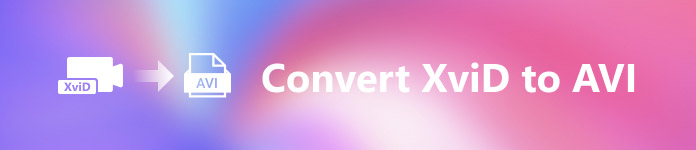
Teil 1. XviD und AVI - Ein Überblick
Eine weitere Erklärung zu XviD ist, dass dieser Codec kein Format oder Container wie AVI oder andere Mediencontainer ist. Mit Hilfe von XviD kann Ihre Videodatei auf eine viel kleinere Größe komprimiert werden, ohne die Qualität zu beeinträchtigen. Außerdem kann XviD AVI so kodieren, dass es kleiner wird; Allerdings verwenden nicht alle AVI-Formate XviD als Codec. Da das AVI-Format ein zugängliches, unkomprimiertes Format ist, müssen Sie bei einer Datei mit dem Dateinamen .avi damit rechnen, dass diese Datei sehr groß ist. Vielleicht fragen Sie sich, warum Sie XviD konvertieren müssen, einfach weil nicht alle Mediaplayer diesen Codec unterstützen. Lassen Sie uns nun versuchen, Ihre nicht abspielbare Datei in eine abspielbare umzuwandeln, indem wir lernen, wie man XviD in das AVI-Format konvertiert.
Teil 2. 1. und 2. Weg zur Offline-Konvertierung von XviD in AVI
1. Weg. FVC Video Converter Ultimate
Um eine verschlüsselte Datei unter .xvid zu konvertieren, müssen Sie den Profi die Arbeit erledigen lassen, diese Datei in eine neue zu konvertieren. FVC Video Converter Ultimate ist nicht nur gut darin, die Datei oder das Format in eine neue Version zu konvertieren. Aber Sie können dieses Tool auch verwenden, um Videos zu bearbeiten, Audio zu verstärken, GIFs zu erstellen, Videos beschleunigen, und mehr. Diese Software ist das Schweizer Messer, ein umfassendes Werkzeug, das Sie gerne haben würden. Bevor Sie dieses Tool jedoch verwenden können, müssen Sie es kaufen, um die erweiterten Funktionen dieser Software nutzen zu können. Insgesamt kann diese Software jedes Format in über 200 neue Formate konvertieren, die Sie auswählen können. Wenn Sie also jetzt sehen möchten, wie Sie mit diesem Tool XviD in AVI konvertieren, lesen Sie die unten angegebenen Schritte.
Schritt 1. Klicken Sie auf die Download-Schaltfläche, um die Software auf Ihr Laufwerk herunterzuladen. Installieren Sie es als nächstes, folgen Sie der Einrichtung und drücken Sie Jetzt anfangen um das Tool zu starten.
Free DownloadFür Windows 7 oder höherSicherer Download
Free DownloadFür MacOS 10.7 oder höherSicherer Download
Schritt 2. Das Tool wird geöffnet, nachdem Sie auf Jetzt starten geklickt haben; Klicken Sie im mittleren Teil auf die Schaltfläche +, um die Datei unter .xvid einzufügen, und klicken Sie darauf Öffnen.
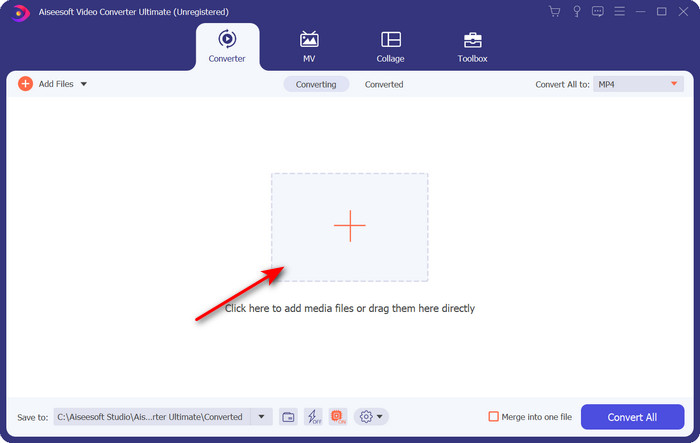
Schritt 3. Um das Format in AVI zu ändern, klicken Sie auf Alle umwandeln in: und finde die AVI Format; wählen Sie die Auflösung. Denken Sie daran, je höher die Auflösung, desto besser die Qualität, aber die Dateigröße ist umfangreicher.
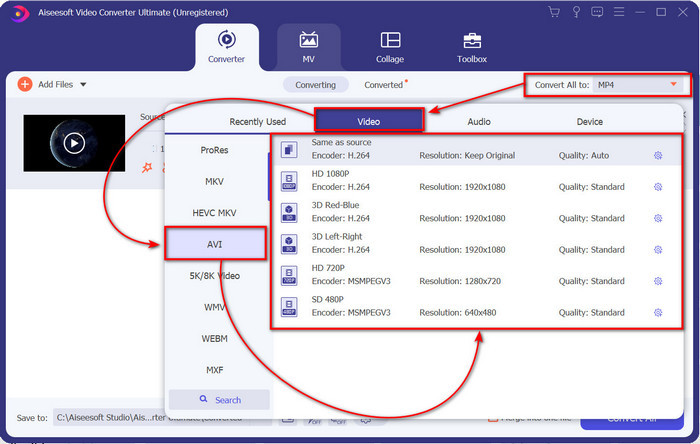
Schritt 4. Wenn Sie bereits ein Format ausgewählt haben, können Sie es konvertieren, indem Sie auf klicken Konvertieren alle Taste.
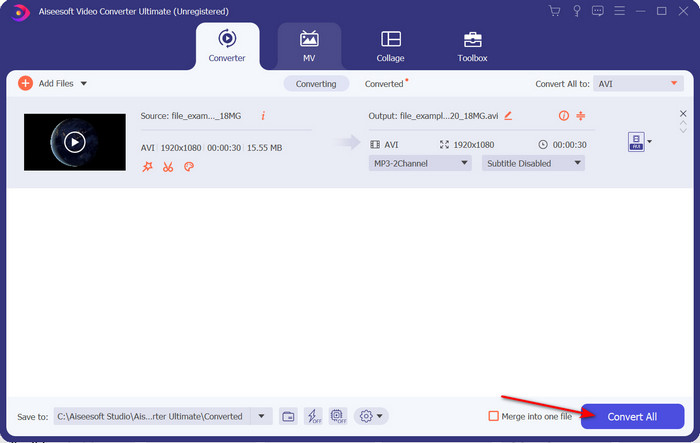
Schritt 5. Das Konvertieren der Datei dauert weniger als eine Minute; ein Ordner wird nach der Konvertierung mit der AVI-Datei angezeigt. Um das konvertierte Video anzusehen, klicken Sie auf die Datei und genießen Sie es.
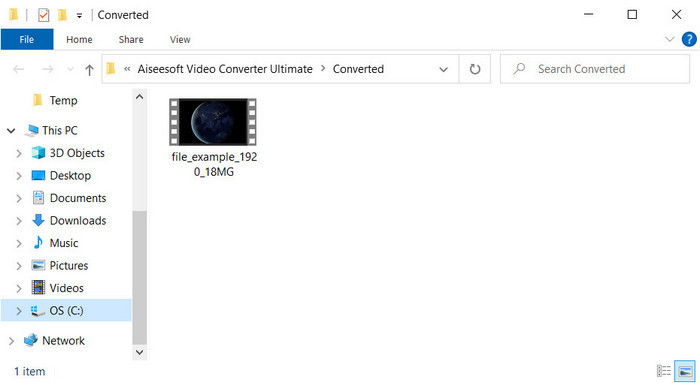
2. Weg. VLC
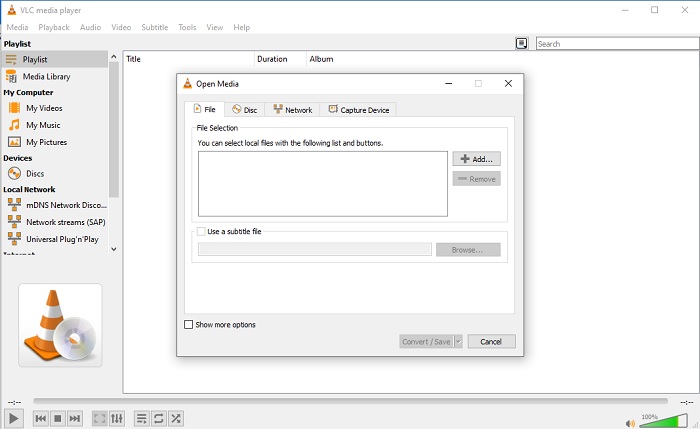
Wenn Sie nach einem kostenlosen XviD-zu-AVI-Konverter suchen, versuchen Sie es mit VLC. Diese Open-Source-Software dient nicht nur zum Abspielen von Videos, sondern Sie können dieses Tool auch zum Konvertieren von Dateien oder Formaten verwenden. Obwohl das Tool immer noch kostenlos ist, können Sie für diesen Konverter nur mehrere Formate auswählen. Wenn Sie also Ihre XviD-Datei in ein neues Format wie AVI konvertieren möchten, befolgen Sie die nachstehenden Schritte.
Schritt 1. Starten Sie den VLC auf Ihrem Desktop und klicken Sie auf Medien; Klicken Sie darunter Konvertieren / Speichern.
Schritt 2. Drücken Sie Hinzufügen, suchen Sie die Datei im Ordner, Öffnen es, und klicken Sie Konvertieren / Speichern.
Schritt 3. Ändern Sie das Format, indem Sie auf klicken Dropdown-Liste Schaltfläche, klicken Durchsuche um den Ordner zu finden, und klicken Sie auf Start.
Teil 3. Die drittbeste kostenlose Möglichkeit, XviD in AVI zu konvertieren
3. Weg. Kostenloser FVC-Videokonverter online
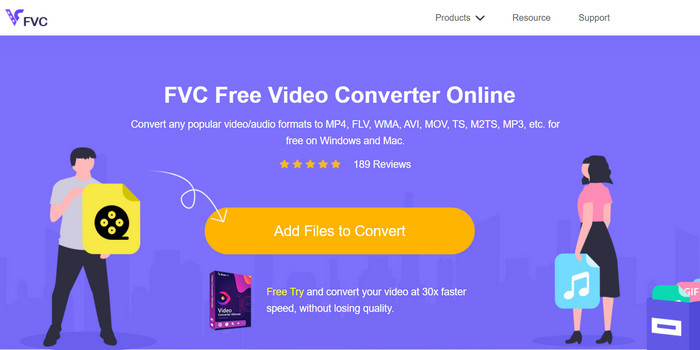
Suchen Sie einen Webkonverter, um XviD online und kostenlos in AVI zu konvertieren? FVC Free Video Converter Online ist der beste Online-Konverter, den Sie in Ihrem Browser verwenden können. Dieses Webtool hilft bereits vielen Benutzern bei der Konvertierung von Dateiproblemen, und vielleicht sind Sie der nächste. Einer der Vorteile dieser Anwendung ist, dass Sie die Software nicht auf Ihren Desktop herunterladen müssen, da Sie jederzeit und überall über Ihren bevorzugten Browser darauf zugreifen können. Einer der Nachteile ist jedoch, dass Sie dies nicht verwenden können, wenn Sie keine Daten oder eine Internetverbindung in Ihrer Nähe haben. Darüber hinaus ist dieses Web-Tool eine Option in Bezug auf die Konvertierung eines Formats. Lassen Sie uns nun versuchen, diese Online-Software zu verwenden und die Schritte zu befolgen.
Schritt 1. Um auf dieses Webtool zuzugreifen, müssen Sie darauf klicken Verknüpfung.
Schritt 2. Dann klick Dateien hinzufügen Um das Webtool zu öffnen, wird ein Ordner angezeigt, nachdem Sie darauf geklickt haben. Suchen Sie die .xvid-Datei im Ordner und klicken Sie dann auf Öffnen.
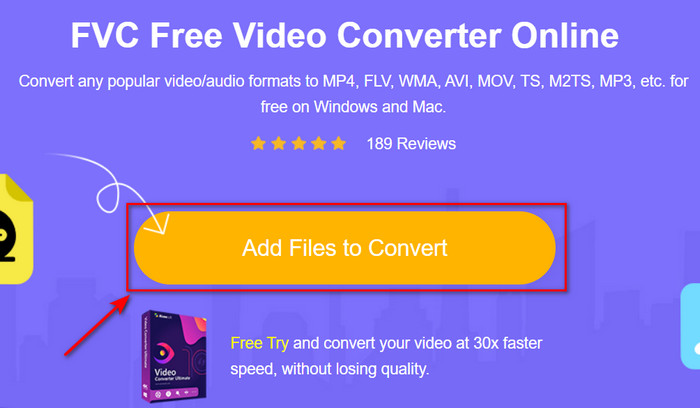
Schritt 3. Nachdem die Datei hochgeladen wurde, wählen Sie das AVI-Format im Untermenü.
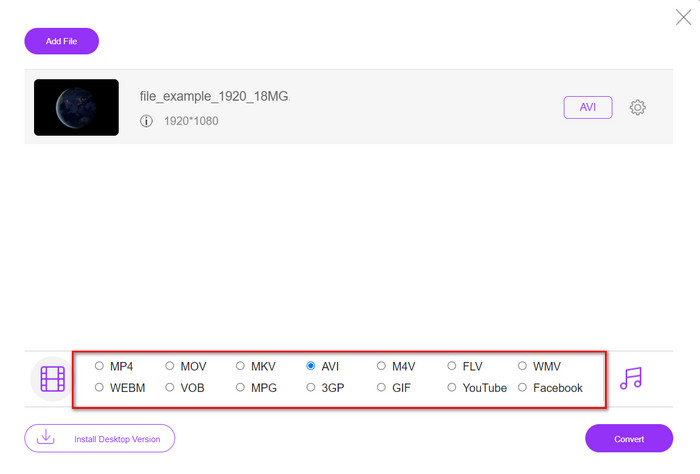
Schritt 4. Wenn Sie mit der Auswahl des Formats fertig sind, klicken Sie auf Konvertieren um mit der Konvertierung des Formats zu beginnen.
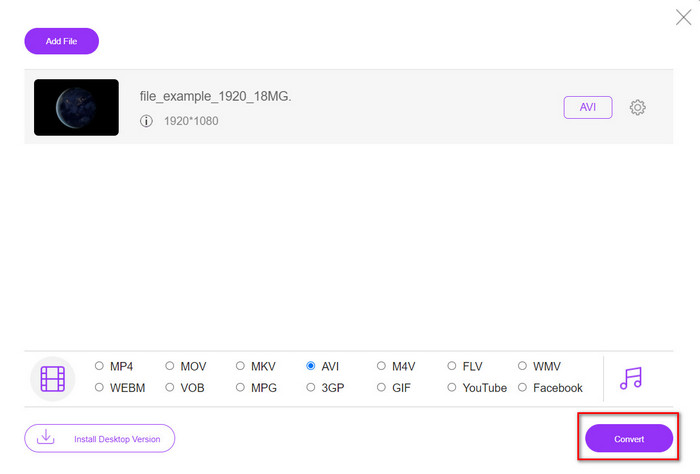
Schritt 5. Auf Ihrem Bildschirm erscheint ein Ordner mit der neuen .avi-Datei.
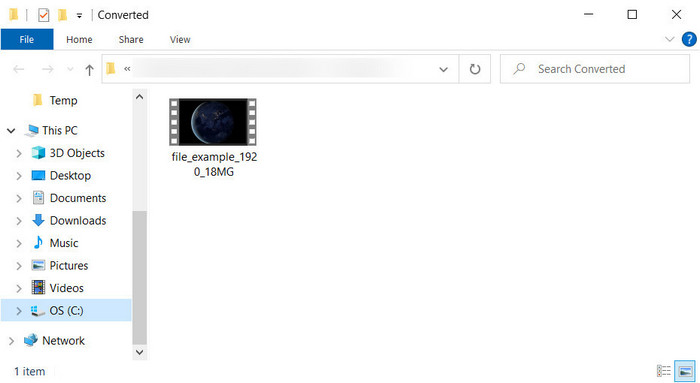
Teil 4. Häufig gestellte Fragen Konvertierung von XviD in AVI
Ist die Qualität nach der Konvertierung von XviD in AVI dieselbe?
Nun, die Qualität der XviD-Videodatei darf sich nach der Konvertierung natürlich nicht ändern. Wenn Sie jedoch die Qualität der Ausgabe ändern und sie auf niedrig oder mittel einstellen, dann erwarten Sie eine Qualitätsänderung, insbesondere wenn Ihr XviD 1080 oder 4k Pixel hat.
Ändert sich die Dateigröße von XviD nach der Konvertierung?
Es hängt davon ab, in welches Format Sie es umwandeln; Wenn Sie beispielsweise die .xvid-Datei in eine .avi-Datei umwandeln, müssen Sie mit einer geringfügigen Änderung der Dateigröße des Videos rechnen. Aber es sollte sich nicht so enorm von der vorherigen Größe unterscheiden.
Wo kann ich mein Xvid-Video abspielen?
Angenommen, Sie suchen nach dem besten Mediaplayer, der den Xvid-Codec unterstützt. Versuchen Sie dann, auf diesen Link zu klicken, während wir alle sammeln Die sieben besten XviD-Player für Windows, Mac, iOS und Android.
Fazit
Zum Schluss kann die Konvertierung von XviD schnell durchgeführt werden, wenn Sie das oben verfügbare Tool verwenden. Darüber hinaus funktioniert das erwähnte Tool hervorragend und hilft Ihnen bei der Lösung des XviD-Problems. Jetzt liegt es in Ihrer Hand, das perfekte Konverter-Tool auszuwählen, das Sie verwenden können. Wenn Sie es herunterladen oder online darauf zugreifen, erwartet Sie bei jeder Entscheidung, die Sie treffen, eine hervorragende Ausgabe. Aber angenommen, Sie wissen nicht, was Sie wählen sollen. In diesem Fall empfehlen wir Ihnen, die herunterzuladen FVC Video Converter Ultimate um das phänomenale Ergebnis zu erzielen. Wenn Sie dies herunterladen, können Sie auch eine Konvertierung und mehr davon durchführen, wenn Sie auf die Download-Schaltfläche tippen.



 Video Converter Ultimate
Video Converter Ultimate Bildschirm recorder
Bildschirm recorder


